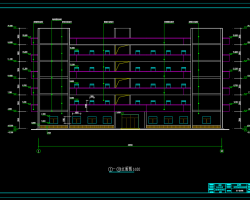1、新建工程:计算规则的选择(目前软件规则一旦选定11G将无法切换为03G规则):
损耗模板:根据各地定额解释情况,考虑是否计算。福建地区选择不考虑模板损耗
报表:根据各地需要,选择对应地区报表,福建地区目前采用的是全统报表。
汇总方式:预算一般是“按外皮计算钢筋长度”
2、结构类型根据实际工程选择,注意设防烈度与抗震等级的设置,檐高注意取建筑物最高点。
3、钢筋比重:注意直径为6的光圆钢筋比重与6.5比重的替换,现场没有直径6的钢筋。但设计中存在,若是螺纹钢性质,则不存在比重替换问题。
4、计算设置:
(1)、剪力墙:注意搭接错开百分率一般调整为50%;注意起始水平/纵向钢筋距楼面/暗柱边距离,软件默认是s/2,很多情况下会调整为50.。
(2)、框架梁/非框架梁:设计说明中对于梁钢筋深入跨内的长度有特殊说明,除了满足11G构造要求外,很多设计中还要求满足1.2Lae+hb .所以在处理的时候注意编辑函数如:max(Ln/3,1.2*Lae+hb)(第一排上部钢筋)
(3)梁构建中拉筋:第30条,软件默认拉筋配置是梁宽大于350按A8配,梁宽小于等于350按A6配置。注意调整钢筋级别。一般情况下,如果设计中有特殊说明拉筋型号及间距,直接在构建属性中输入
(4)板:
分布钢筋配置:软件默认是A6@250,如果设计无特别说明,不修改;但现在设计大部分都明确表示不同板厚的分布钢筋型号及间距都不一致,可以点开调整。
负筋:单边标注是否含支座的设置,这个是统一调整,若在绘图区域有特殊要求,可再单独设置
受力筋:板筋(底筋/面筋)深入支座的长度有需要的话可以去调整,一般情况下,作为施工方,会调整板底筋的伸入长度计算方式
5、节点设置:
通常情况下,注意调整剪力墙、板、基础中拉结筋及马镫的计算方式,一般情况按梅花型计算,其余节点构造根据具体工程具体设计考虑
6、搭接设置
根据结构设计说明找出搭接设置的分界直径,通常情况下一般以直径22为分界点,22(包含22直径)以上为直螺纹连接,注意定尺长度的调整,
7、箍筋设置:
根据设计图纸,在箍筋设置中调整箍筋的肢数排布,若无特别说明,可以按软件默认的排布方式,也可以根据实际需要调整。
8、楼层设置
(1)、通常情况首层底标高都调整为0,层高根据首层顶标高反算出来
(2)、注意基础层混凝土标号必须调整
(3)、若框架抗震等级与剪力墙抗震等级不一致,可以在楼层设置中单独对构件进行调整。
(4)、作为群体工程,地下室与上部分开做的情况1、,处理上部工程时考虑到地下室钢筋计算时已算了首层预留,在处理时必须新建一个-1层,将首层柱墙复制到-1层,计算时选择全楼汇总,在提取工程量时通过“设置报表范围”功能将-1层不勾选。处理地下室的时候同样需将-1层柱墙复制到首层,以保证首层钢筋预留的计算。如果没有地下室的情况无须建立地下室。
9、构件与构件图元
构件:指新建的名称及属性,如KZ1、KZ2。 当把新建好的构件绘制到图上之后称为构件图元。
10、公有属性及私有属性
软件中蓝色字体为共有属性,黑色字体为私有属性。作为共有属性,直接在属性编辑框中修改,所有同名称的图元信息都会一起修改;作为私有属性,必须选中要修改的图元进行修改才生效。
11、建模顺序
正常原则:先先地上后地下,先主体后细部,先简单后复杂。柱、墙(剪力墙)、梁、板。通常情况先将整个工程的柱墙建立起来,再来处理梁板。碰到标准层,在复制之前最好先检查完整,避免复制后发现有错误要逐层修改的情况。
12、柱
A B C分别代表一 二 三级钢,“@”可以直接用“-”代替。
柱子内外箍筋型号不一致:通过“+”连接,加号前面为外箍,后面为内箍,如:a10@100+a8@100
布置方式注意软件默认按中心布置,利用“查改标注”修改。
注意参数化暗柱的使用,常用的有L型、 T型、 Z型
13、梁
集中标注信息中注意架力筋的表示方式,一般情况是带括号。
侧面钢筋:通常设计只是统一说明,在后期检查完善这块必须加上,注意在基础梁中也必须考虑。软件提供的自动生成侧面钢筋目前还不是很完善,暂时可以采用ctrl+f来处理,侧面钢筋根数是总根数,不是单边根数。
标高的调整:在属性编辑框中的“其他属性”中调整标高,注意标高为私有属性
原位标注:梁支座钢筋左右相同的情况可以只在一边进行输入
自动生成吊筋:附加箍筋及吊筋都可以通过通过该功能来处理,附加箍筋型号随主梁箍筋,在处理时只需要输入6道即可。
14、板
马凳筋:通常情况注意马凳筋信息要考虑,特别是双层双向配筋。马凳筋配筋信息及参数可以参考现场情况
板的受力筋:布置方式注意单板 多板 XY方向灯方式的结合使用,注意如何检查是否有漏布置钢筋,使用的功能’查看布筋范围或查看受力筋布置情况;温度筋及跨版受力筋同样在板的受力筋中处理。
板负筋:注意负筋的标注是否含支座,负筋中分布钢筋信息
坡屋面板:通常处理情况是先画平板,再通过三点定义斜板处理,最后借助“平齐板顶”功能让柱墙随板走。在绘制平板过程中尽量保持板得整体性,可通过直线绘制命令绘制一整片,再按屋脊线分割。
15、墙(剪力墙)
墙的属性中注意墙厚及分布筋信息中(2)的含义,表示两排钢筋,如:(2)c12@200,如果内外排钢筋不一致可以用“+”号连接。如:(1)C12@100+(1)C10@200 钢筋信息前的(1)必须输入,否则软件按默认两排
剪力墙钢筋内外侧保护层厚度不一致,在处理时可以通过”/”处理,前面为迎水面(外侧)保护层厚度,后面为背水面(内侧)保护层厚度。如30/15
其他属性:其他钢筋中可以处理垂直加强筋及水平加强筋
画墙的过程中注意保持墙体的整体性,能直接拉通布置的尽量拉通绘制
16、暗柱与端柱
在剪力墙结构中,只有名称为GDZ YDZ在端柱模块处理,其余都在暗柱模块处理,
截面编辑功能:在使用截面编辑时候,首先是注意钢筋信息的调整,一般情况要改钢筋信息用到的功能是“标注”,注意看提示操作步骤。
编辑异形暗柱截面:在处理异形截面定义网格时,注意断点的划分即可。
17、连梁
连梁在软件中的|门窗洞“模块,通常情况下连梁中有配置侧面钢筋,钢筋不分G或者N,在其他属性中的侧面钢筋直接输入根数及型号即可。
18、砌体加筋
砌体加筋的生成必须有围护砌体墙,自动生成通常情况下都会多生成,注意进行适当的调整。如果不是全楼生成,设定好参数后点击确定,必须框选所有图元右键才能生成砌体加筋。
19、基础
桩承台:一般新建一个整体,再建立一个单元,配筋注意环式、板式、梁式,注意调整标高,调整基础标高是在整体中的属性中调整“底标高“。不要动单元中的“相对底标高“。
20、单构件
在构建管理中点击添加构件,设定好数量点击确定,可以按参数输入或自己选择钢筋型号。
注:通常情况楼梯、梯柱、梯梁、平台板、零星大样构件都在单构件中处理,包括桩的钢筋笼也可以再单构件中的已有图集中处理。
21、钢筋模型导入图形软件
首先新建一个图形文件,在软件的“文件“菜单中选择”导入钢筋2009文件“,在弹出的对话框中选择”按钢筋楼层信息导入“,选择好楼层,在右侧构件信息中,默认情况下轴网、辅助轴线、暗柱没勾选,可以点击”全选“,之后再把“暗梁”不勾选,因为暗梁工程量并入剪力墙,切记!
22、导图的顺序
CAD导图界面导入CAD图纸——测量两点间距离(验证比例)——拉框选中CAD图,导出选中CAD图纸——导入需要识别的图纸(按构件逐层识别)
23、导入CAD与插入CAD
导入CAD图纸命令会清除原来导入的CAD图;插入CAD图可以保留原来导入的CAD图,实现多张图纸共存
23、识别楼层表及柱表、装修表、连梁表、门窗表时必须注意表头的匹配,否则无法识别。
对于门窗洞的识别,必须先识别门窗表,再来识别门窗洞口,否则无法正常识别;
对于柱表识别,识别完成后进入柱表模块,必须点击“生成构件”,否则无法识别成功。
CAD草图模块下的“批量替换”功能只能替换CAD中的字体,无法替换软件中的钢筋信息等。
CAD导图中的“还原CAD图元”是指针对已经提取的CAD线形,如果发现多提取了,可以通过此命令还原。
注意区分CAD原始图层与已提取图层的差异,调出的快捷键是F7
24、识别梁
提取边线-提取标注-识别梁-识别原位标注
在提取边线跟标注时注意不要提取错了,首先采用自动识别,如果识别后很多错误提示,可以改用点选识别梁,以保证识别准确性;注意梁跨校核时核对CAD标注跨数与软件提取到得跨数,若是CAD标注问题,可以忽略;在识别原位标注之前必须保证识别梁顺利通过;
通常情况原位标注可以采用自动识别,注意把梁的名称显示,跟CAD进行对照;同名称的梁原位标注最好再进行“应用到同名称梁”;
识别吊筋:如果要采用识别吊筋功能,在CAD图中必须用吊筋及附加钢筋的CAD线,否则无法识别;
25、识别板筋
板一般情况是自己定义绘制,注意马凳筋的考虑;板负筋及板受力筋的识别都是在“识别受力筋”模块,软件中“识别负筋”功能暂时不使用;
识别板负筋:提取钢筋线-提取标注-提取支座线-自动识别 注意设定弹出对话框的参数值,识别完成后注意检查修改:板负筋信息、板筋布置范围、是否含支座
板受力筋一般不识别,如果采用识别注意查看布筋范围;作为跨板受力筋,注意修改是否含支座。
26、圈梁布置
圈梁注意截面信息,软件默认标高属于“层顶标高”,一般情况下注意调整标高。